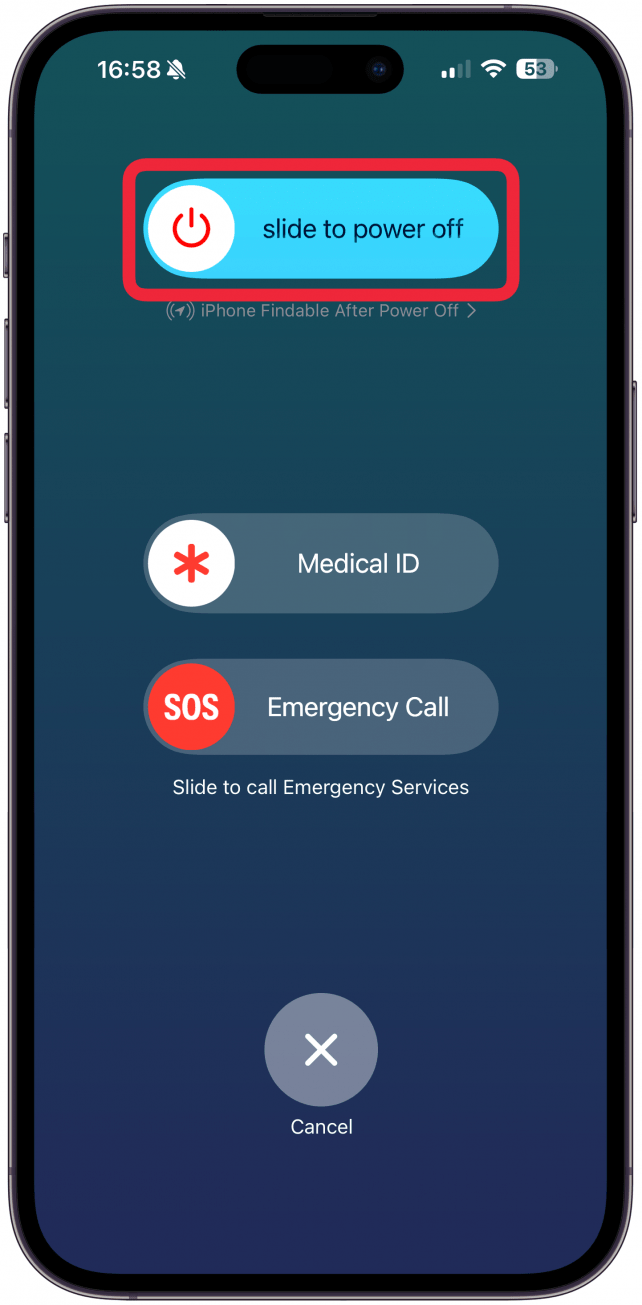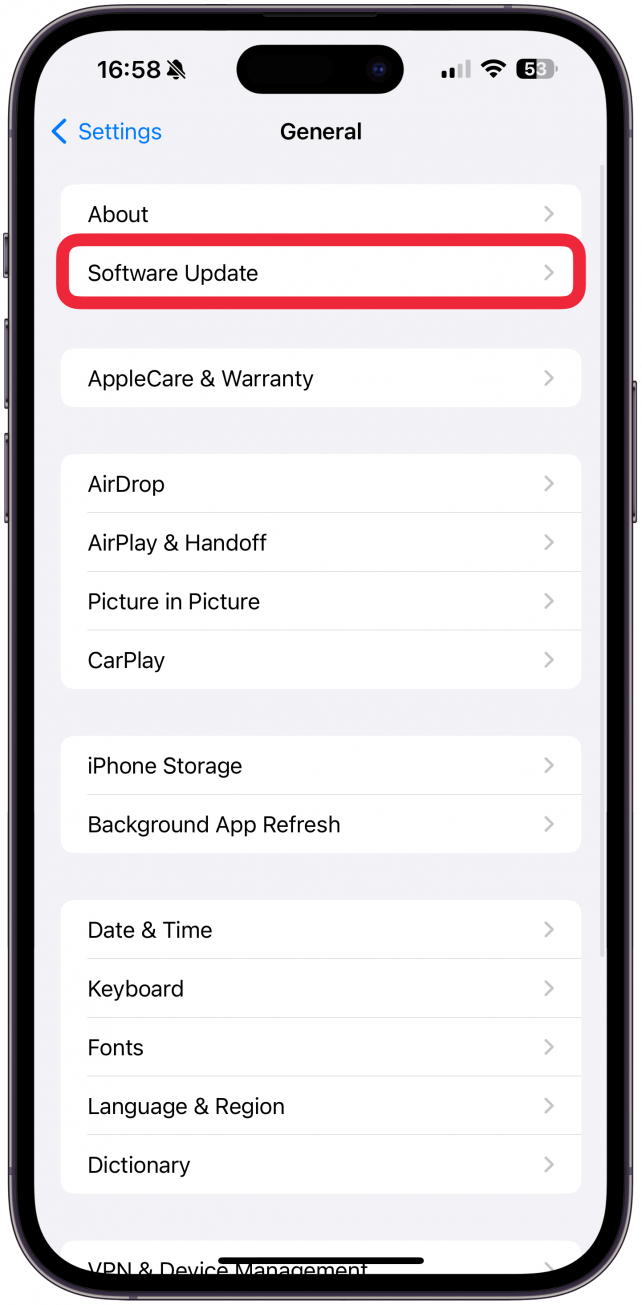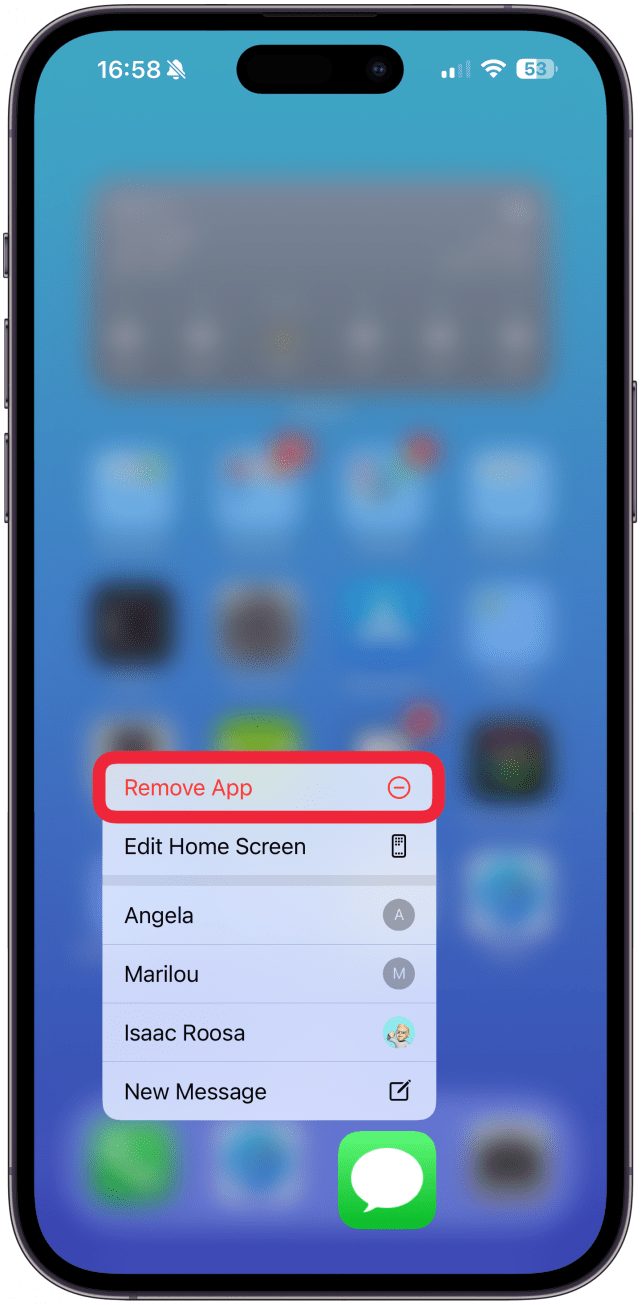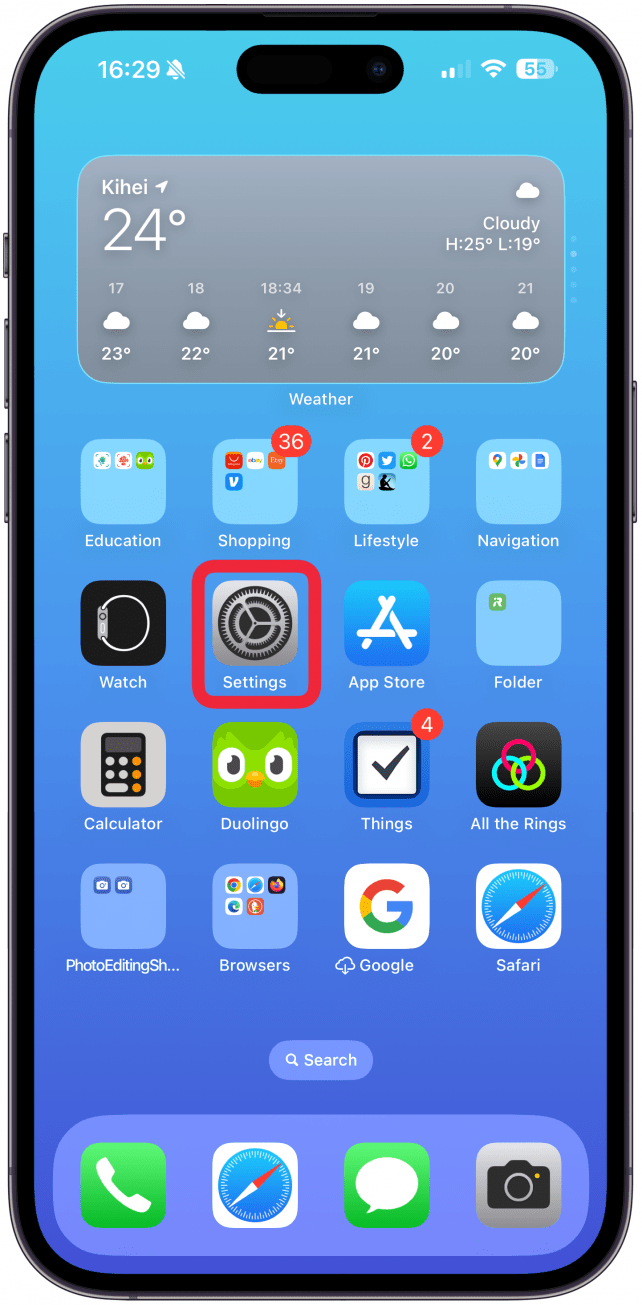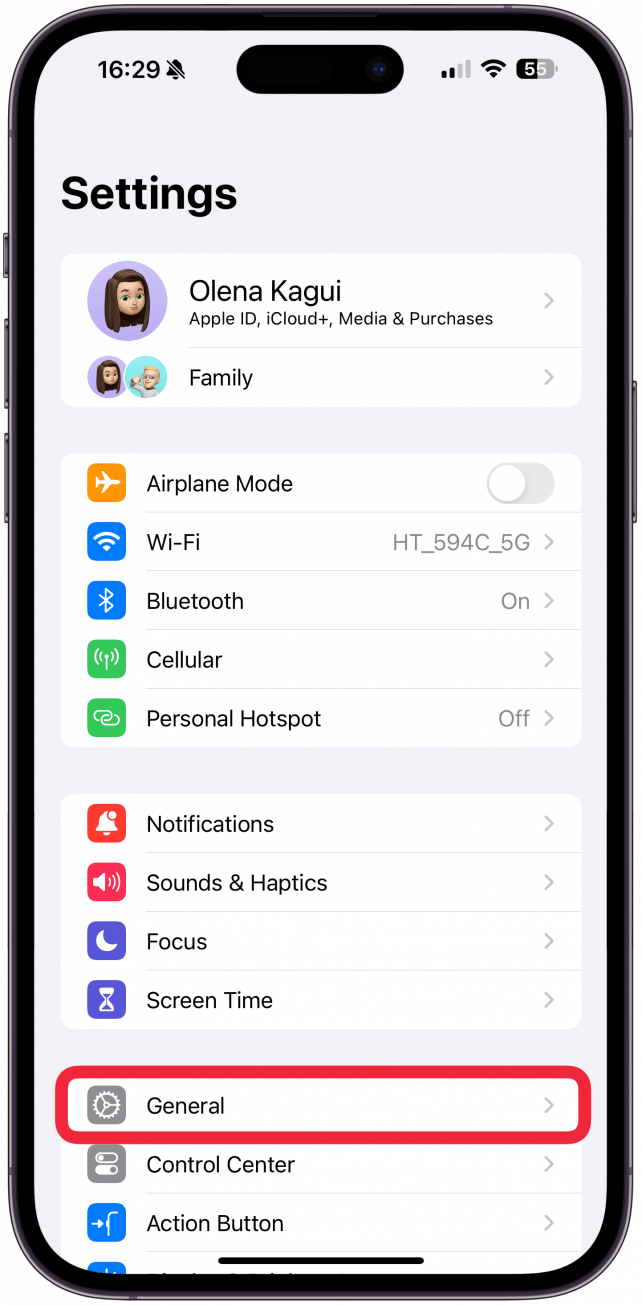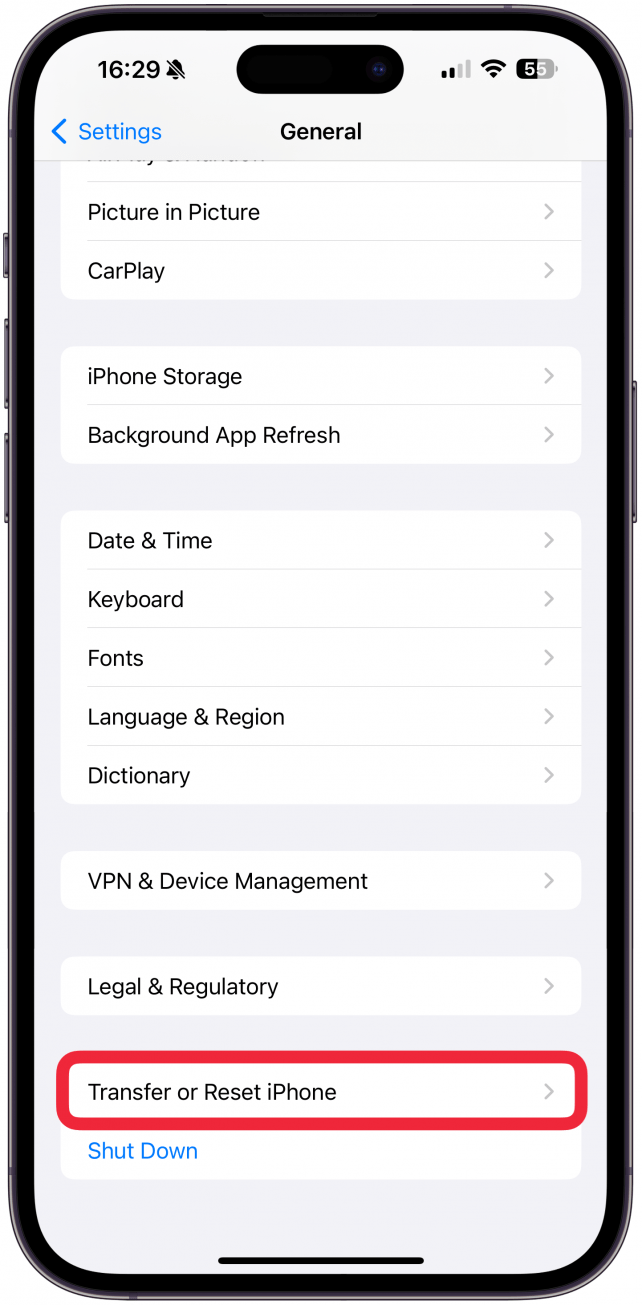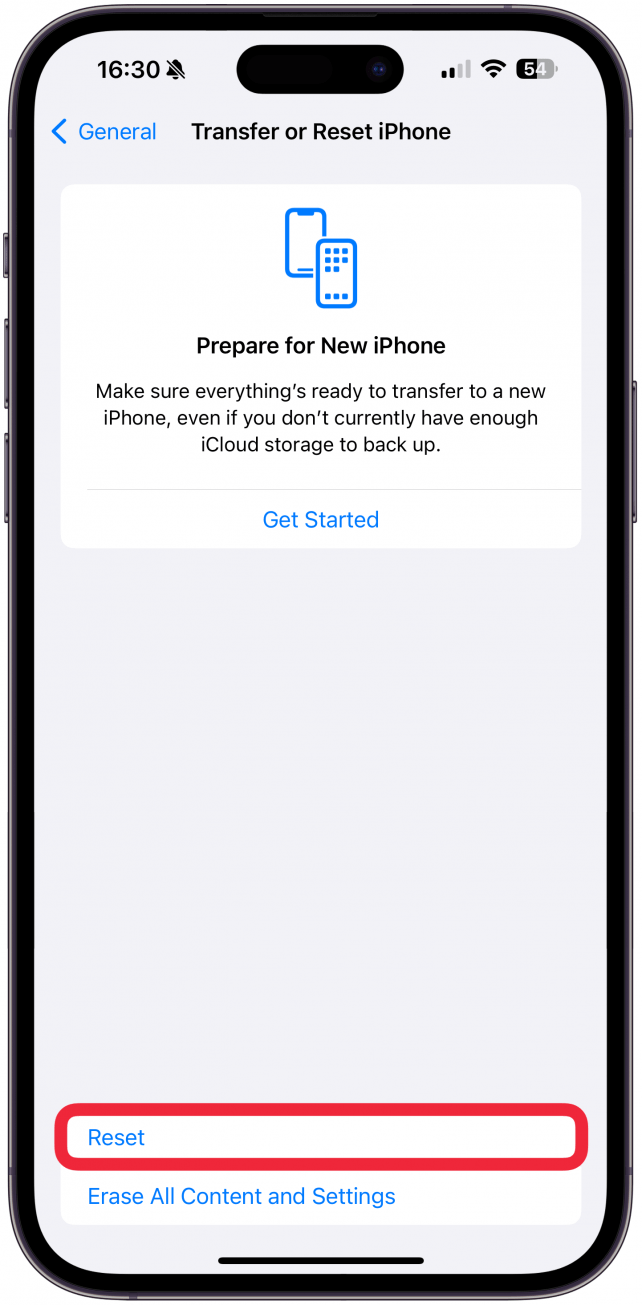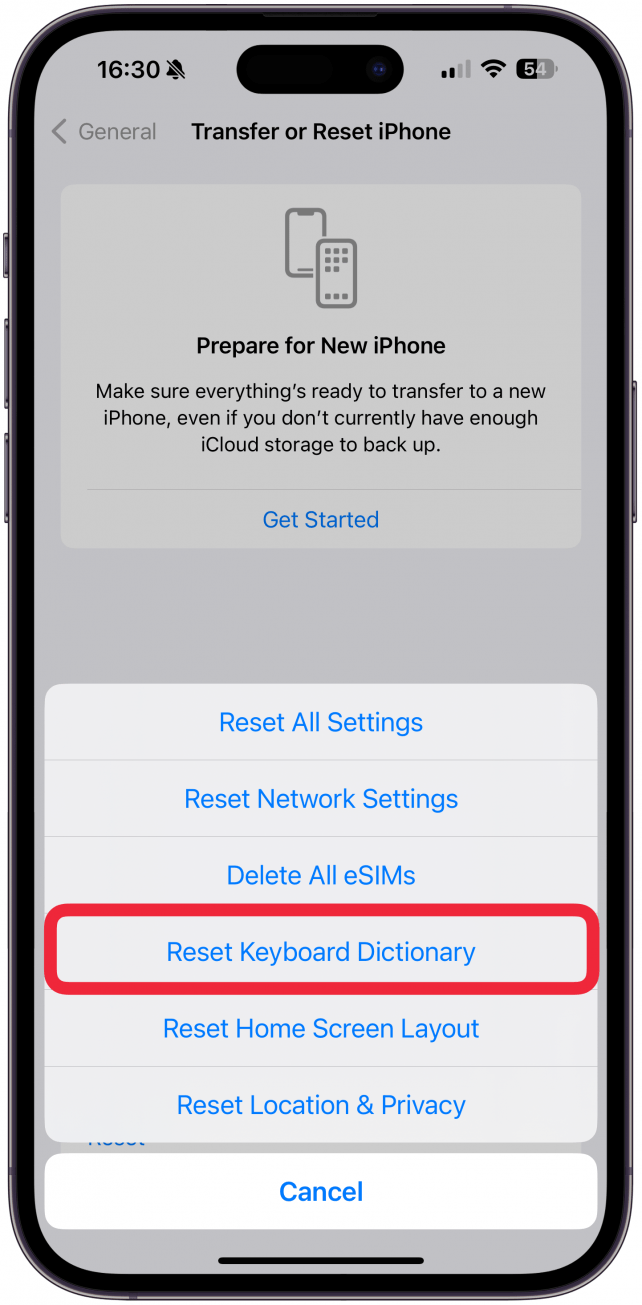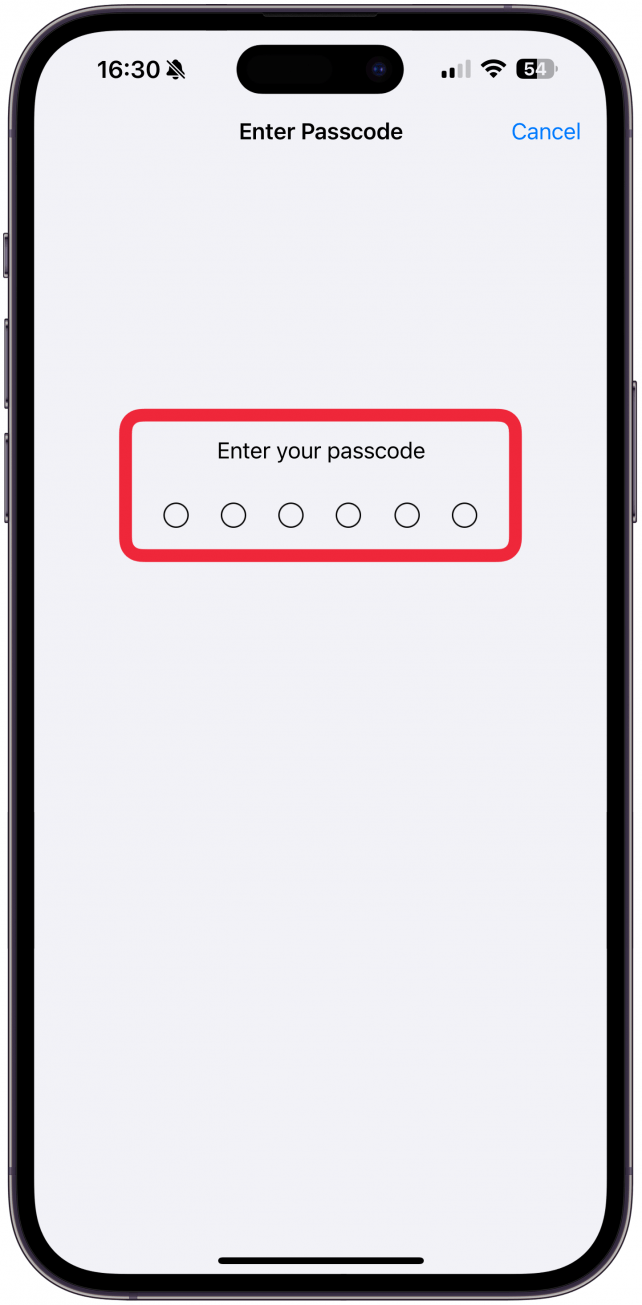Voi olla huolestuttavaa, jos iPhonen näppäimistö ei toimi kunnolla. Olipa kyse sitten viiveestä, katoamisesta, näkymättömyydestä, omatoimisesta kirjoittamisesta tai virheellisestä kirjoittamisesta, se voidaan korjata! Opetan, miten näppäimistön sanakirjan voi nollata, ja käyn läpi muita vianmäärityksen perusvaiheita.
Näppäimistön toimimattomuuden vianmääritys iPhonessa
Usein iOS-näppäimistön ongelmat liittyvät sovellukseen, jossa käytät näppäimistöä. Jos olet huomannut, että näppäimistö ei toimi useissa tai kaikissa sovelluksissa, siirry seuraavaan vaiheeseen. Muussa tapauksessa kokeile alla olevia ohjeita, jos havaitset, että iPhonen näppäimistö ei toimi:
- Lopeta sovellus, jossa käytät näppäimistöä, pyyhkäisemällä näytön alareunasta kokonaan ylöspäin ja pyyhkäisemällä sitten uudelleen ylöspäin sovelluksen yli.
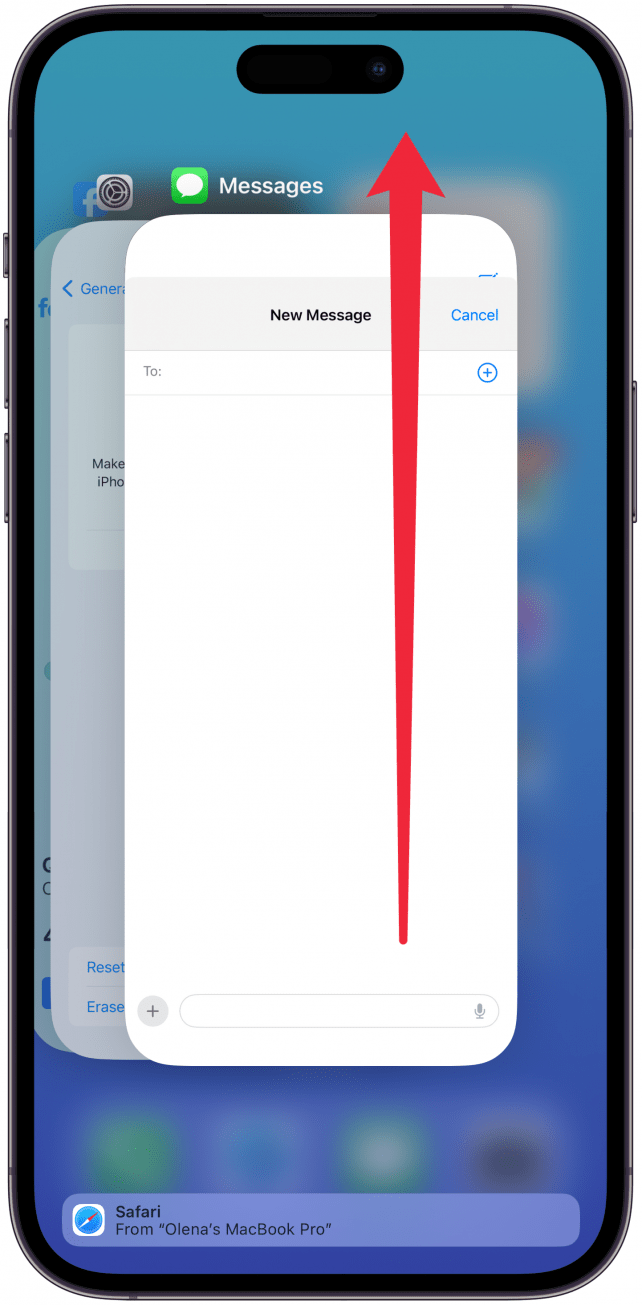
- Käynnistä iPhone uudelleen korjaa satunnaiset häiriöt.

- Varmista, että iPhonessasi on käytössä iOS:n uusin versio, jos kyseessä on tunnettu ohjelmisto-ongelma, jonka Apple on korjannut.

- Kokeile poistaa sovellus, joka aiheuttaa näppäimistöongelmia, ja asenna se uudelleen.

Kun olet toteuttanut nämä toimenpiteet ja yrittänyt käyttää näppäimistöä uudelleen, toimi hitaasti ja varmista, että sovellus on ladattu kokonaan, ennen kuin aloitat kirjoittamisen. Joskus, jos innostut liikaa ja aloitat kirjoittamisen liian aikaisin esimerkiksi Viestit-sovelluksessa, sovelluksella on latausongelmia ja se voi kaatua tai näppäimistö viivästyy. Jos tämä ei auta, kokeile seuraavaksi näppäimistön sanakirjan nollaamista. Jos haluat lisätietoja iPhonestasi, rekisteröidy ilmaiseenPäivän vinkki -uutiskirjeeseemme.
 Tutustu iPhonen piilotettuihin ominaisuuksiinTule päivittäin saamaan vinkki (kuvakaappauksin ja selkein ohjein), jotta hallitset iPhonen vain minuutissa päivässä.
Tutustu iPhonen piilotettuihin ominaisuuksiinTule päivittäin saamaan vinkki (kuvakaappauksin ja selkein ohjein), jotta hallitset iPhonen vain minuutissa päivässä.
iPhonen näppäimistön nollaaminen
Jos näppäimistösi ei toimi kaikissa sovelluksissasi, iPhonen näppäimistöasetukset voivat olla syyllisiä. Näin voit nollata iPhonen näppäimistön:
- Avaa Asetukset.

- Napauta Yleiset.

- Selaa alaspäin ja valitse Transfer or Reset iPhone.

- Napauta Nollaa näytön alareunassa.

- Valitse Nollaa näppäimistön sanakirja.

- Sinun on syötettävä Passkoodi ja noudatettava muita näytön ohjeita nollausprosessin loppuun saattamiseksi.

Voi olla huolestuttavaa, jos iPhonen näppäimistö ei toimi kunnolla. Olipa kyse sitten viiveestä, katoamisesta, näkymättömyydestä, omatoimisesta kirjoittamisesta tai virheellisestä kirjoittamisesta, se voidaan korjata! Opetan, miten näppäimistön sanakirjan voi nollata, ja käyn läpi muita vianmäärityksen perusvaiheita.
Näppäimistön toimimattomuuden vianmääritys iPhonessa
Usein iOS-näppäimistön ongelmat liittyvät sovellukseen, jossa käytät näppäimistöä. Jos olet huomannut, että näppäimistö ei toimi useissa tai kaikissa sovelluksissa, siirry seuraavaan vaiheeseen. Muussa tapauksessa kokeile alla olevia ohjeita, jos havaitset, että iPhonen näppäimistö ei toimi:
- Lopeta sovellus, jossa käytät näppäimistöä, pyyhkäisemällä näytön alareunasta kokonaan ylöspäin ja pyyhkäisemällä sitten uudelleen ylöspäin sovelluksen yli.
- Käynnistä iPhone uudelleen korjaa satunnaiset häiriöt.
- Varmista, että iPhonessasi on käytössä iOS:n uusin versio, jos kyseessä on tunnettu ohjelmisto-ongelma, jonka Apple on korjannut.
- Kokeile poistaa sovellus, joka aiheuttaa näppäimistöongelmia, ja asenna se uudelleen.